Como gerenciar comentários no WordPress (+ 8 melhores plugins)
Publicados: 2022-07-28As seções de comentários geralmente são vistas como um recurso padrão para sites e blogs. Eles podem ser ótimos para engajamento e fornecer feedback vital sobre seu conteúdo, mas também exigem bom gerenciamento e moderação.
Se você decidiu permitir ou não em seus posts, é essencial que você saiba como implementar, gerenciar e desabilitar comentários no WordPress. Para ajudá-lo a se tornar um profissional nas configurações de comentários do WordPress, reunimos um extenso guia que aborda o que são comentários, onde encontrá-los, como gerenciá-los e como evitar spam de comentários. Também damos nossas principais escolhas para os melhores plugins de comentários do WordPress.
O que são comentários do WordPress?
Todo site WordPress vem com um sistema de comentários embutido. Os comentários do WordPress são uma excelente maneira de os visitantes se envolverem com seu conteúdo e deixarem seus pensamentos. Eles também oferecem a você a oportunidade de se conectar com seu público e para que eles se conectem uns com os outros.
Por padrão, um formulário de comentários aparecerá na parte inferior de cada postagem em seu site WordPress. Seus visitantes podem usá-lo para deixar uma reação ou oferecer seus pensamentos e opiniões sobre seu conteúdo. Depois de aprovar o comentário, ele é exibido no front-end do seu site. Em seguida, você e outros visitantes podem responder ao comentário publicado.
Onde encontrar comentários no painel do WordPress
Você pode encontrar seus comentários do WordPress clicando em Comentários no menu lateral do seu painel de administração. Você também pode encontrá-los clicando no balão de fala na barra de administração superior do WordPress.
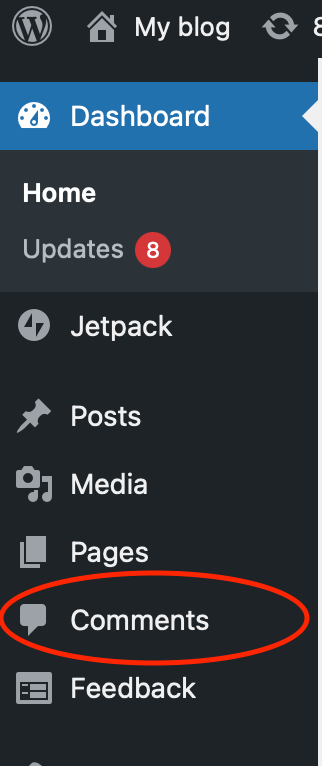
Qualquer um dos links levará você à tela de comentários do WordPress, que exibirá todos os seus comentários por padrão, organizados do mais recente ao mais antigo. Além disso, você verá o nome, o endereço de e-mail e o site da pessoa que deixou o comentário.
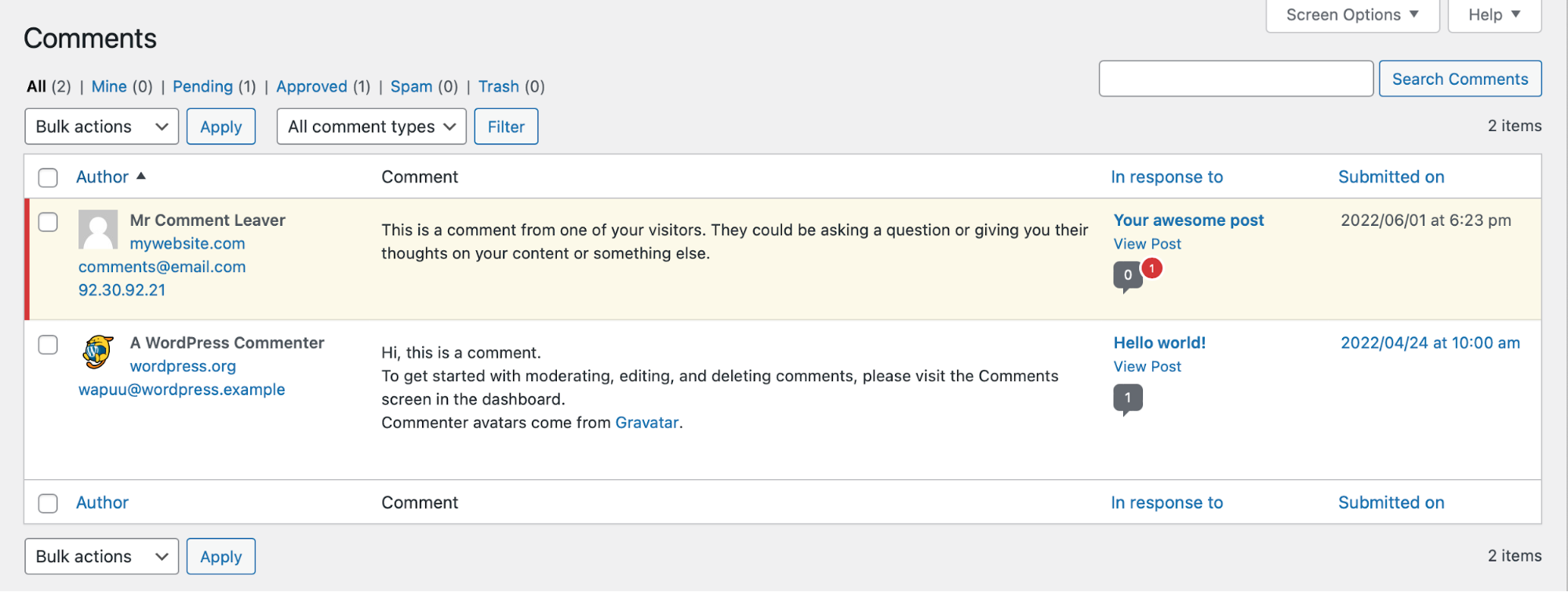
Você pode usar as opções de filtragem no canto superior esquerdo da tela para controlar quais comentários você vê. Você pode mostrar:
- Todos os comentários.
- Minha. Comentários feitos através da sua conta. Se você fizer comentários em outras contas, eles não aparecerão aqui.
- Pendente. Comentários que estão com aprovação pendente.
- Aprovado. Comentários que já foram aprovados.
- Spam. Comentários que foram classificados manual ou automaticamente como spam.
- Lixo. Os comentários que você excluiu são movidos para a lixeira e excluídos permanentemente após 30 dias, a menos que você altere suas configurações para tratá-los de forma diferente.

Onde os comentários do WordPress são exibidos?
Na maioria dos temas, os comentários do WordPress são mostrados imediatamente abaixo do seu post. Lembre-se de que os comentários não serão exibidos publicamente, a menos que tenham sido aprovados. Se você os desativou, não verá nenhum abaixo de suas postagens.
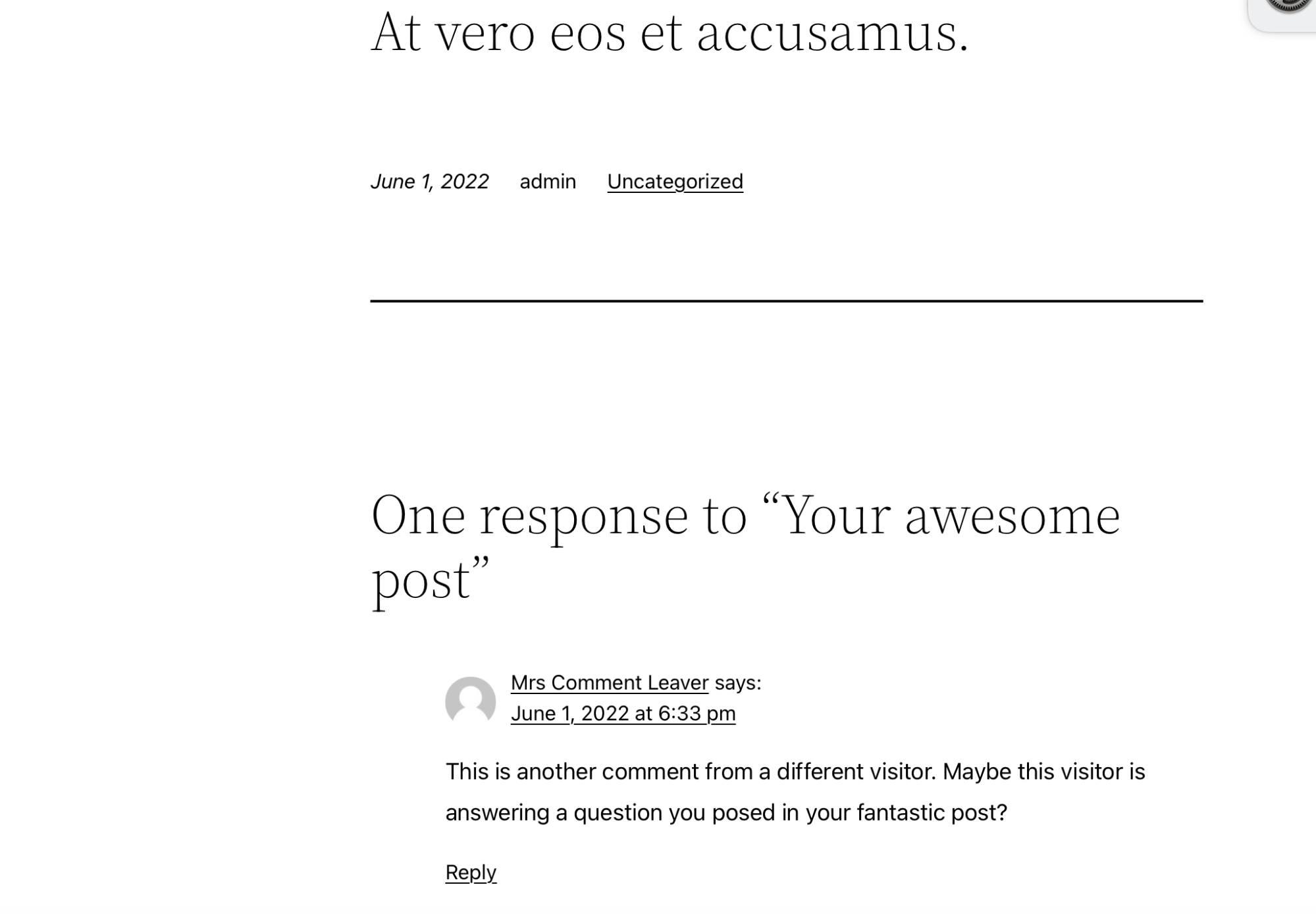
Por padrão, os comentários são exibidos com o nome do comentador e a data e hora em que o deixou.
Como gerenciar e moderar comentários do WordPress
1. Como aprovar ou não um comentário
Por padrão, o WordPress não mostrará publicamente um comentário em seu site, a menos que a mesma pessoa tenha um comentário previamente aprovado. Isso significa que você precisa aprovar comentários de comentadores iniciantes. No painel do WordPress, clique em Comentários . Lá, você pode ver os que aguardam aprovação, destacados em amarelo.
Se você passar o mouse sobre um comentário que ainda não aprovou, verá Aprovar na lista de opções que aparecem abaixo da coluna Comentário . Quando você clica em Aprovar , seu comentário fica instantaneamente visível para outros visitantes do seu site.
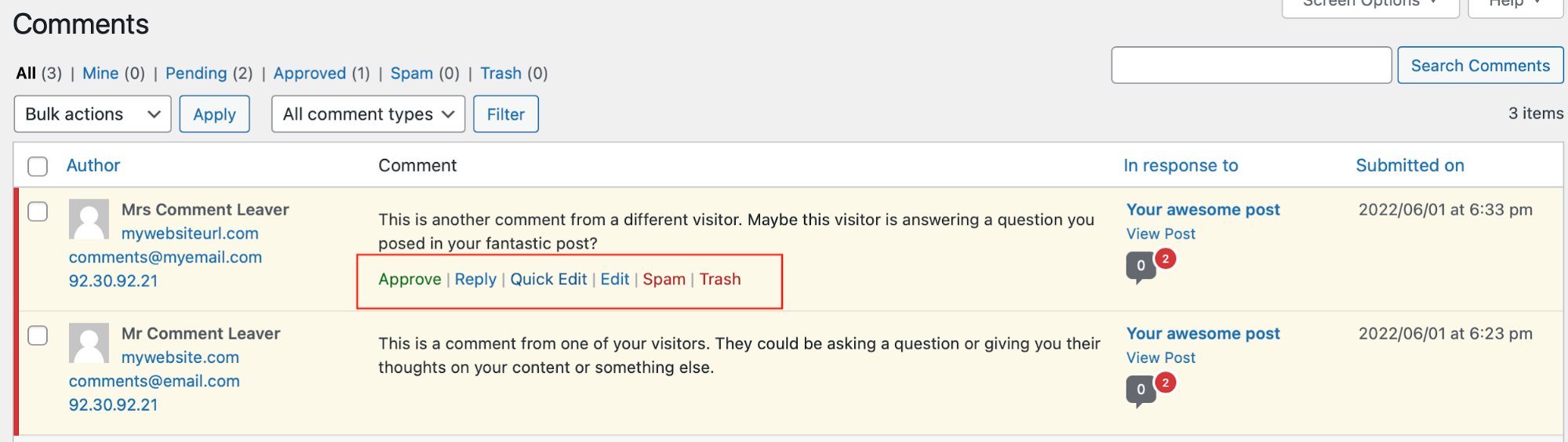
Se você precisar reverter um comentário aprovado para um estado não aprovado, poderá fazer isso diretamente na tela Comentários . Basta passar o mouse sobre um comentário que já foi aprovado e selecionar a opção Não aprovar.
Se você tiver vários comentários que precisa aprovar ou desaprovar de uma só vez, marque a caixa ao lado de cada um, escolha Aprovar ou Desaprovar no menu suspenso Ações em massa e clique em Aplicar .

2. Como excluir um comentário
No painel do WordPress, clique em Comentários . Nessa tela, você pode excluir comentários aprovados e não aprovados do WordPress passando o mouse sobre cada um e selecionando a opção Lixeira .
Você pode ver os comentários que moveu para a lixeira clicando na opção Lixo na parte superior da página de comentários do WordPress. A partir daqui, você pode restaurar comentários excluídos clicando em Restaurar ou excluí-los permanentemente clicando em Excluir permanentemente .
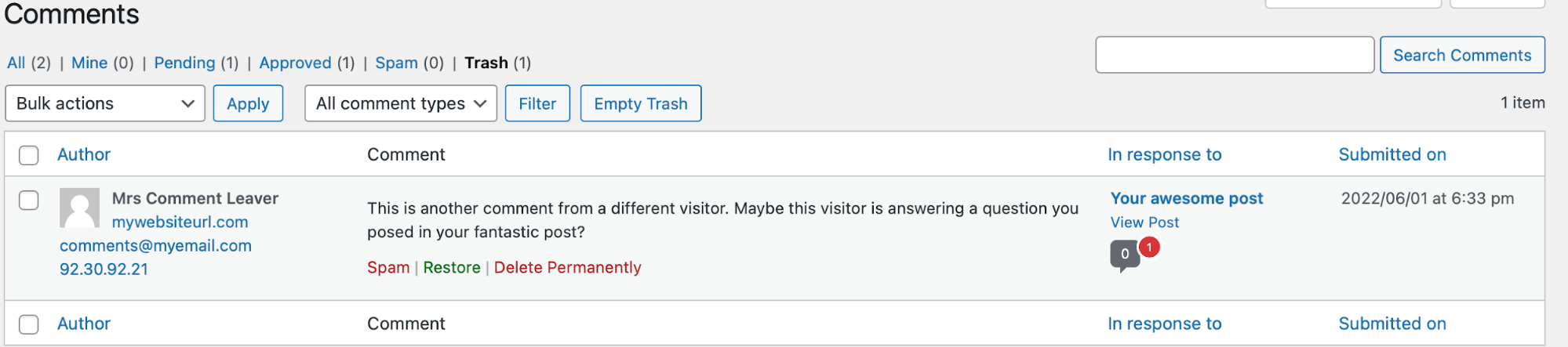
Se você precisar excluir comentários em massa, marque a caixa ao lado de cada comentário, escolha Mover para a lixeira no menu suspenso Ações em massa e clique em Aplicar .
3. Como marcar um comentário como spam
Infelizmente, às vezes as pessoas deixam comentários de spam, e descrevemos algumas maneiras de proteger sua seção de comentários do WordPress contra spam mais adiante neste artigo.
Embora ferramentas como o Jetpack Anti-spam possam ajudá-lo a capturar a maioria dos spams, às vezes ele ainda pode entrar na sua seção de comentários. É importante verificar seus comentários periodicamente em busca de spam e, se encontrar algum, marque-os como tal. Isso ajuda os plug-ins antispam a aprender como identificar melhor o spam antes que ele chegue à sua fila de moderação no futuro.
No painel do WordPress, clique em Comentários . A partir daqui, você pode facilmente marcar comentários como spam passando o mouse sobre eles e clicando na opção Spam .
Se você precisar classificar comentários como spam em massa, marque a caixa ao lado de cada comentário, escolha Marcar como spam no menu suspenso Ações em massa e clique em Aplicar .

4. Como editar um comentário
Às vezes, você pode precisar editar o comentário de um visitante. Por exemplo, talvez ele contenha um idioma que você preferiria não publicar em seu site ou esteja cheio de erros de digitação.
No painel do WordPress, clique em Comentários . Você pode editar qualquer comentário em seu site WordPress passando o mouse sobre ele e selecionando Quick Edit . Isso permitirá que você edite o conteúdo, juntamente com o nome, endereço de e-mail e URL.
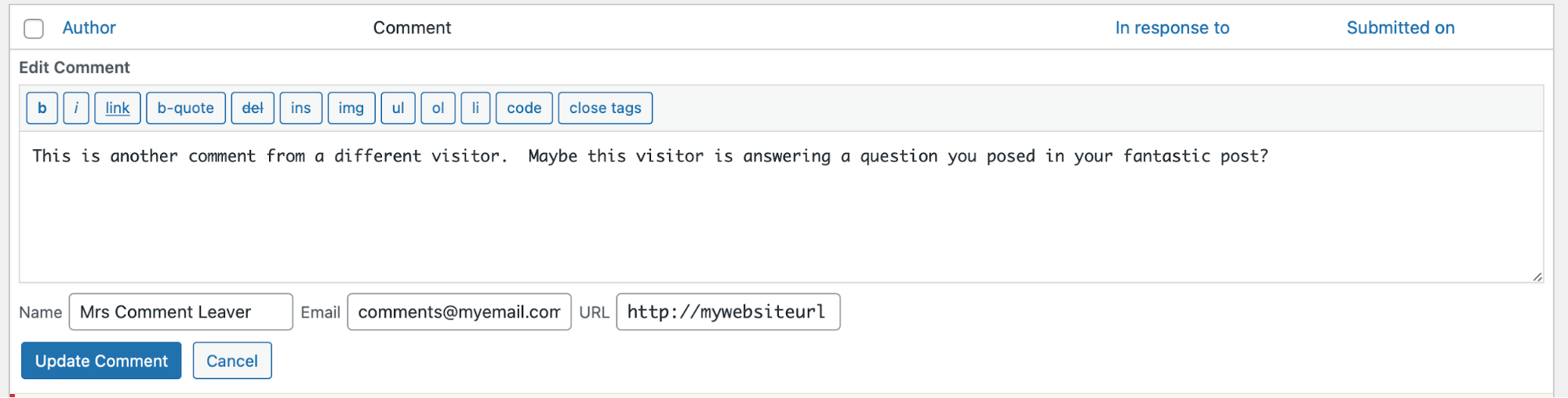
Se você quiser fazer mais alterações, incluindo alterar a data e a hora em que o comentário foi feito, passe o mouse sobre o comentário e selecione Editar .
Você será levado ao editor de comentários, onde poderá fazer alterações no nome do autor, e-mail e URL, além de editar o próprio comentário, a data em que foi enviado e seu status como Aprovado , Pendente ou Spam . Pressione Atualizar para salvar suas alterações ou clique em Mover para a Lixeira se você decidir excluir o comentário.
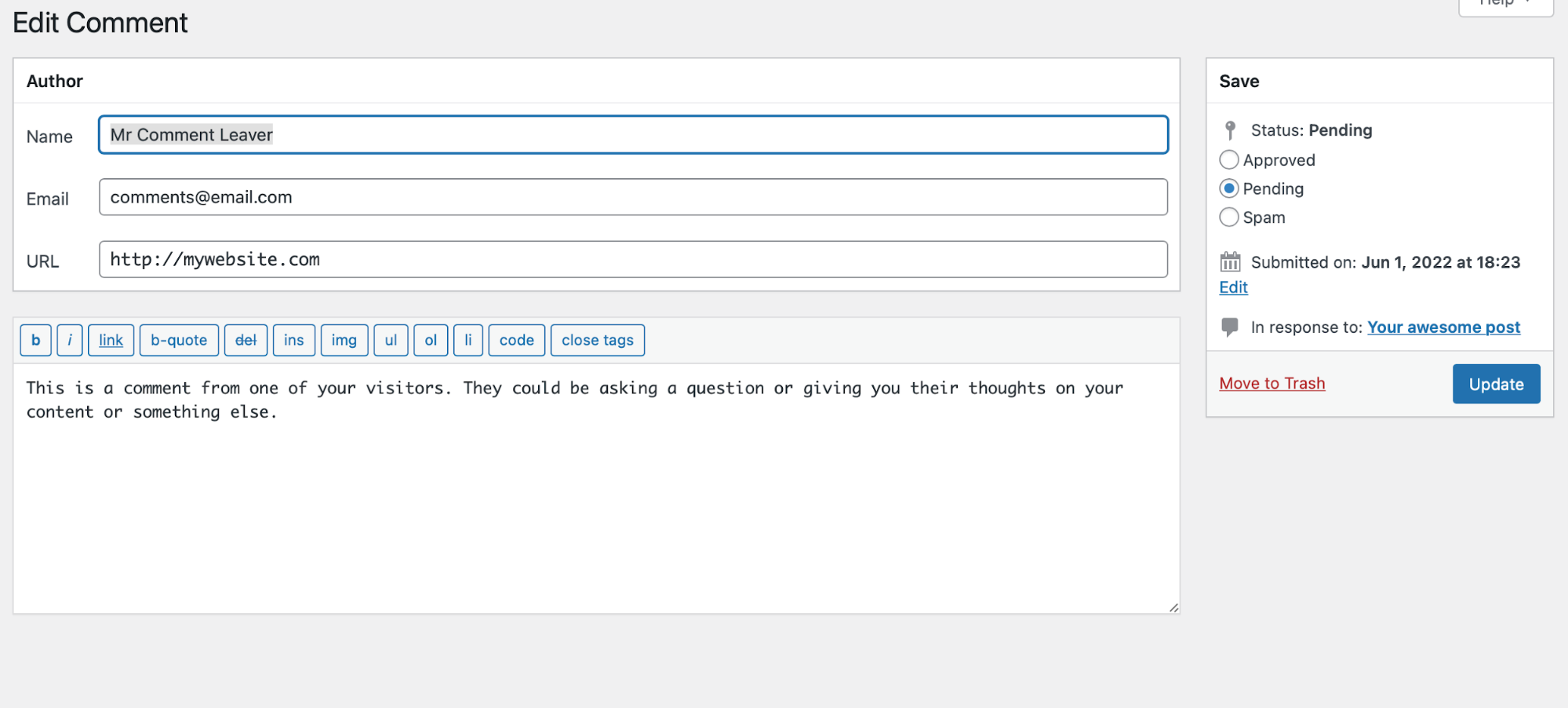
5. Como responder a um comentário do WordPress
Responder aos comentários do WordPress é uma ótima maneira de interagir com os visitantes. Você pode responder em seu painel do WordPress ou no front-end do seu site (embora talvez seja necessário estar logado para deixar um comentário, dependendo de suas configurações).
Como responder a comentários em seu painel do WordPress
Para responder a comentários no painel do WordPress, navegue até Comentários , passe o mouse sobre o que deseja responder e clique em Responder . Um campo de texto será exibido diretamente abaixo do comentário. Você pode formatar o texto usando as opções diretamente acima do campo de texto.
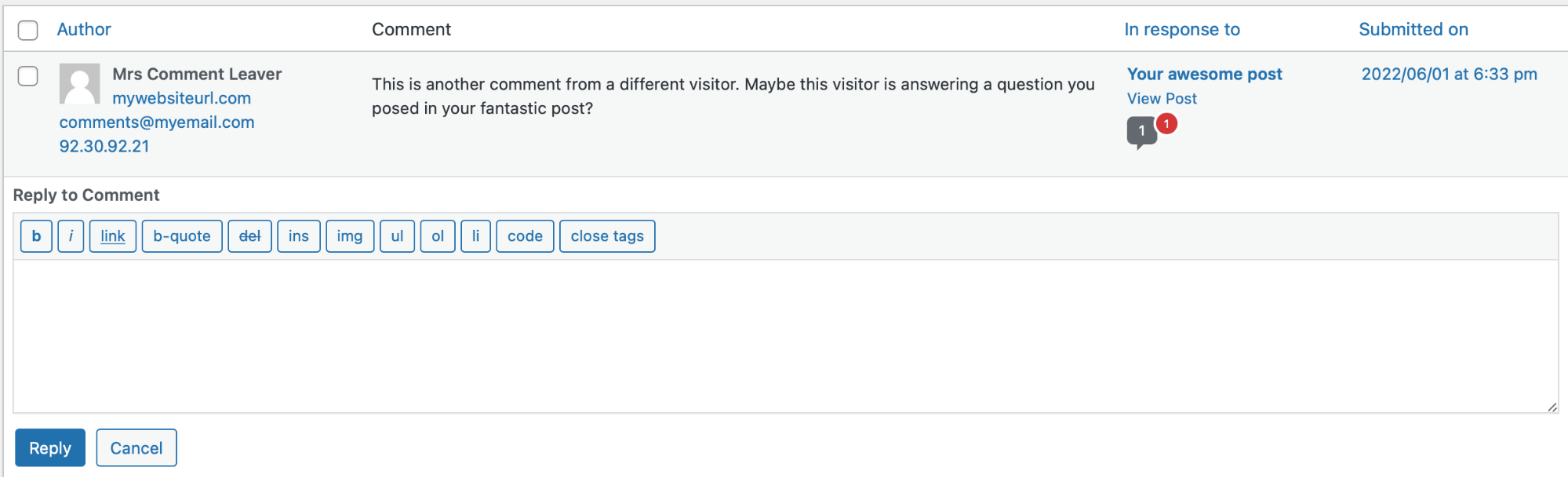
Quando terminar de digitar sua resposta, clique em Responder para publicá-la. Ele será mostrado aos visitantes do seu site abaixo do comentário original. Dependendo das configurações do seu site e das opções escolhidas pelo visitante que deixou o comentário, ele poderá receber uma notificação por e-mail informando sobre sua resposta.
Como responder a comentários no front-end do seu site
Você também pode responder visitando a postagem ou página em seu site e rolando até a seção de comentários, onde encontrará um botão Responder ao lado de cada comentário. Se suas configurações exigirem que os visitantes estejam conectados para deixar um comentário, você precisará estar conectado à sua conta antes de poder responder.
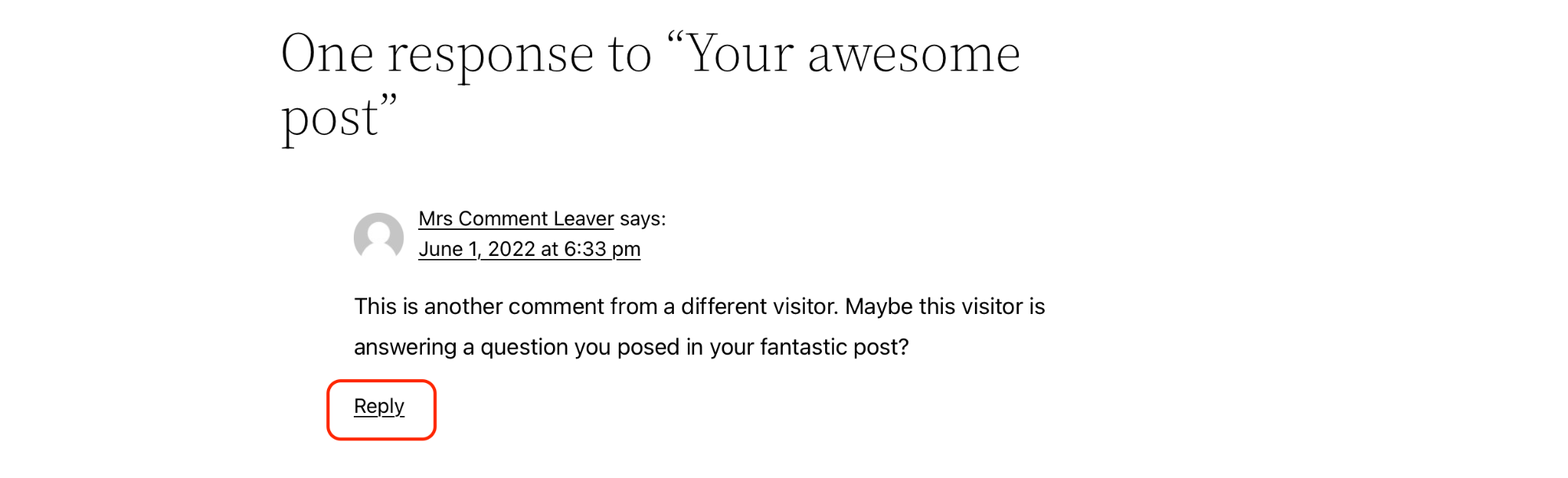
Se suas configurações não exigem que os visitantes façam login, você pode deixar uma resposta sem fazer login, mas as pessoas podem não saber que é você quem está deixando o comentário. Além disso, seus comentários e respostas anteriores podem ser difíceis de encontrar no painel do WordPress se você quiser editá-los ou excluí-los. Portanto, é uma boa ideia fazer login na sua conta antes de responder aos comentários no front-end do seu site.
Como gerenciar suas configurações de comentários do WordPress
Você pode gerenciar as configurações de comentários do WordPress em Configurações → Discussão em seu painel. O WordPress tem várias configurações de comentários, desde aprovar comentários automaticamente até desativá-los completamente. Nesta seção, veremos cada uma das configurações que você pode gerenciar na página de configurações de discussão .
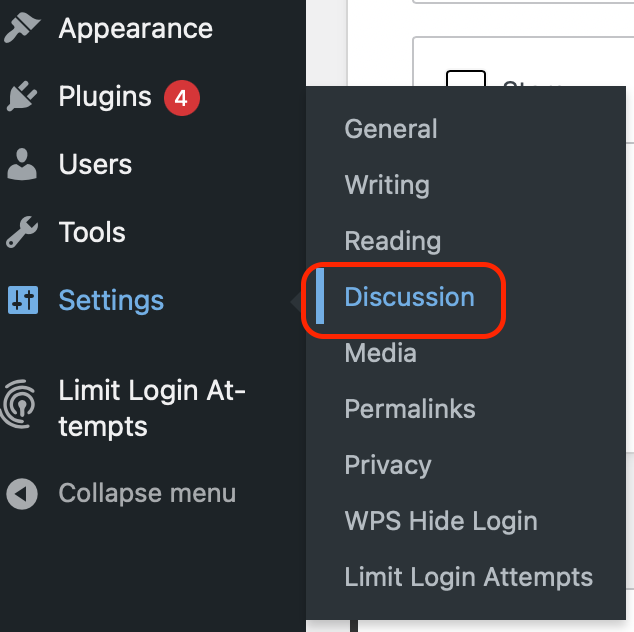
1. Como habilitar comentários no WordPress
O WordPress habilita comentários por padrão em todas as postagens. Se o formulário de comentários não estiver aparecendo em uma postagem, verifique se você marcou a opção Permitir que as pessoas enviem comentários em novas postagens nas Configurações de discussão .
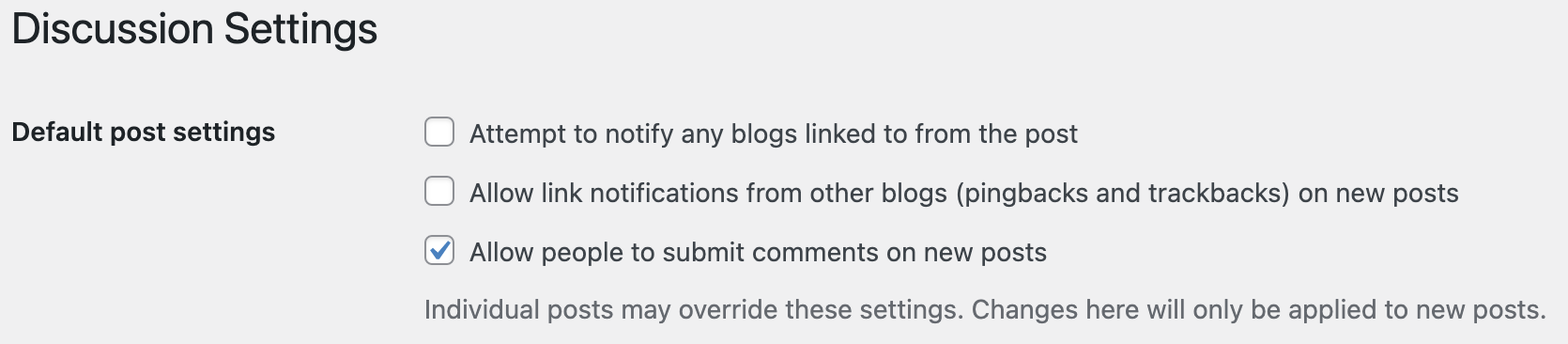
Se esta opção estiver marcada, mas você ainda vir que a seção de comentários está ausente em algumas ou todas as páginas, verifique as configurações de discussão para cada postagem e certifique-se de que Permitir comentários esteja marcado nas opções de discussão no editor de blocos.
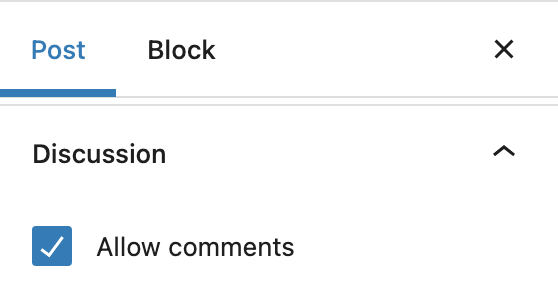
2. Como desabilitar comentários em todos os posts no WordPress
Você pode desativar o formulário de comentários em postagens novas e existentes em suas Configurações de discussão em Configurações → Discussão no painel do WordPress.
Desativando comentários em todas as novas postagens
Desmarque Permitir que as pessoas enviem comentários em novas postagens , role para baixo e selecione Salvar alterações . A seção de comentários não aparecerá mais em nenhuma nova postagem que você fizer em seu site. As postagens mais antigas ainda terão comentários ativados.
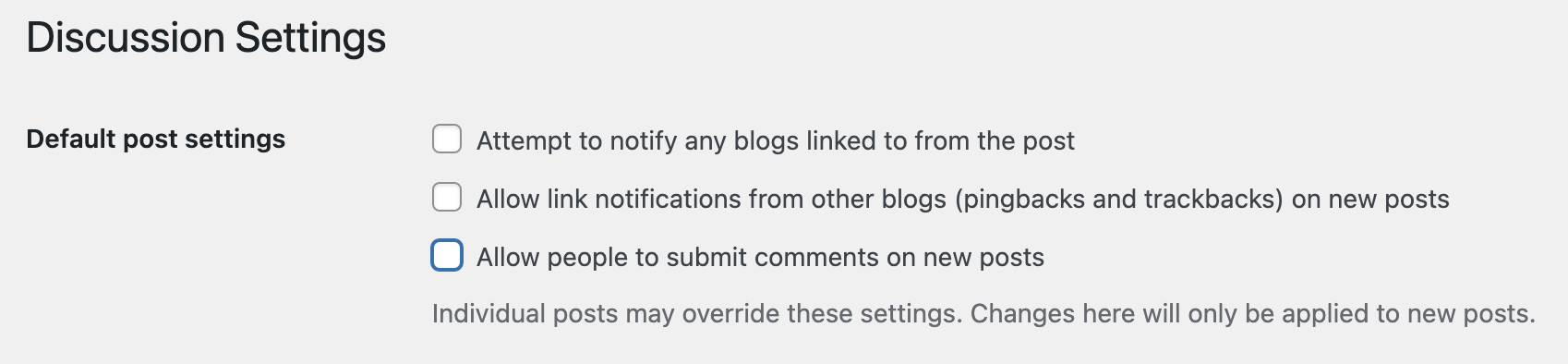
Desativando comentários em todas as postagens existentes
Se você deseja remover o formulário de comentários de todas as postagens existentes, desative os comentários seguindo as etapas acima e role para baixo até a opção Fechar automaticamente comentários em artigos com mais de __ dias . Digite 0 na caixa e clique em Salvar alterações .
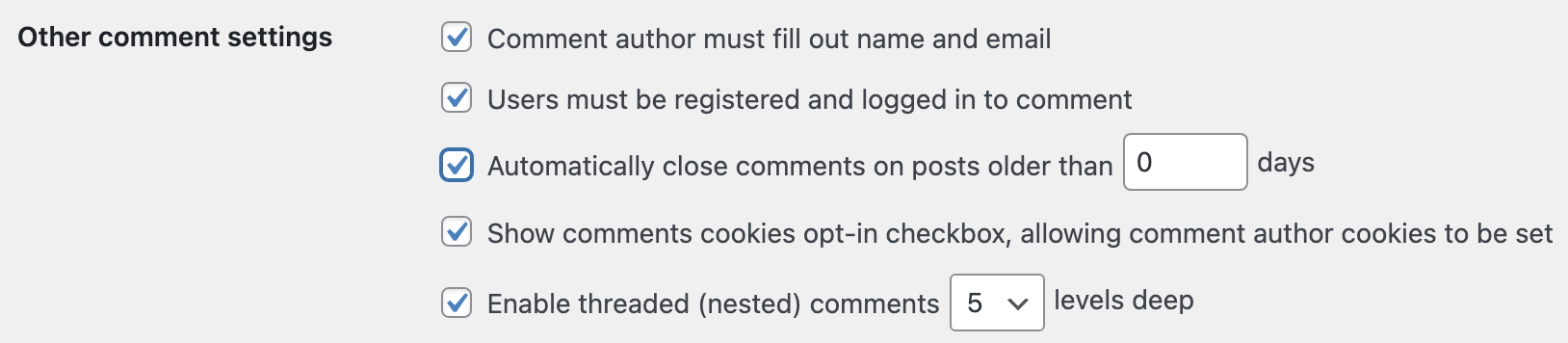
Fechar comentários apenas remove o formulário de envio de comentários de suas postagens – não exclui os comentários existentes. Se você quiser remover todos os comentários existentes, além do formulário de comentários, precisará excluí-los em Comentários no painel do WordPress.
3. Como desabilitar ou habilitar comentários em posts específicos no WordPress
As configurações de comentários para postagens seguem automaticamente as opções de todo o site definidas em Configurações → Discussão , mas você também pode ativar ou desativar comentários em cada postagem individualmente.
Ao escrever ou editar uma postagem, você encontrará uma opção de discussão nas configurações da postagem que aparecem à direita do Editor do WordPress. Clique no cursor do lado direito para expandir esta seção e marque ou desmarque a opção Permitir comentários para ativar ou desativar comentários.
Clique em Atualizar na parte superior da tela para salvar suas alterações.
4. Como aprovar comentários automaticamente
Por padrão, o WordPress não publicará comentários de nenhum visitante até que você aprove um dos anteriores. Isso ajuda a proteger seu site contra spam e dá a você a oportunidade de revisar os comentários para garantir que sejam genuínos.
Se você quiser que o WordPress aprove todos os comentários, independentemente de o visitante ter comentado em uma postagem antes, navegue até Configurações → Discussão e role para baixo para encontrar a seção Antes de um comentário aparecer . Desmarque a caixa ao lado de O autor do comentário deve ter um comentário previamente aprovado e, em seguida, role para baixo e selecione Salvar alterações .

5. Exigir aprovação manual de todos os comentários
Se você preferir aprovar todos os comentários de seus visitantes, independentemente de terem ou não um comentário aprovado no passado, navegue até Configurações → Discussão e selecione a opção Comentário deve ser aprovado manualmente na seção Antes de um comentário aparecer .

Role para baixo até a parte inferior da página e selecione Salvar alterações .
Como se livrar do spam de comentários
Comentários inautênticos são algo que quase todos os proprietários de sites enfrentam. Os bots vasculham a web em busca de sites com qualquer tipo de formulário – incluindo formulários de comentários – e tentam enviar spam. Se você não implementar medidas para se proteger contra spam de comentários do WordPress, poderá descobrir que ele ultrapassa a seção de comentários do seu site e afeta negativamente a experiência de seus visitantes.
Felizmente, existem algumas etapas importantes que você pode seguir para se livrar do spam de comentários:
1. Use um plugin anti-spam
Uma das melhores maneiras de se livrar do spam de comentários do WordPress é usar um plugin anti-spam como o Jetpack Anti-spam, desenvolvido pela Akismet.
Usado por milhões de sites em todo o mundo, o sistema anti-spam do Akismet protege comentários e outros formulários em seu site WordPress. Ele pode filtrar spam automaticamente para que você evite o incômodo de ter que revisar manualmente os comentários. Também melhora o envolvimento do visitante, evitando spam sem a necessidade de um CAPTCHA complicado.
O Jetpack Anti-spam está disponível como uma assinatura própria ou como parte do Jetpack Security, que pode proteger ainda mais seu site com backups regulares, prevenção de malware e outras ferramentas valiosas.
2. Exigir aprovação prévia de comentários
Os visitantes que deixaram um comentário genuíno são menos propensos a enviar spam no futuro. Por padrão, as configurações de comentários do WordPress exigem que o autor tenha um comentário previamente aprovado para que o novo seja aprovado automaticamente.
Se você quiser ter certeza de que esta opção está habilitada para o seu site, vá para Configurações → Discussão e role para baixo para encontrar a seção Antes de um comentário aparecer . Verifique se a caixa ao lado de Comentar autor deve ter um comentário previamente aprovado está marcada. Se não estiver, clique na caixa para ativar essa opção, role para baixo e clique em Salvar alterações .

3. Segure um comentário para moderação se ele contiver vários links ou determinadas palavras
Os comentários de spam geralmente contêm muitos links, e o WordPress mantém automaticamente um comentário para moderação se tiver dois ou mais. Você pode alterar o número de links necessários antes que um comentário seja retido indo em Configurações → Discussão e rolando para baixo até Moderação de comentários .
Você também pode reter comentários para revisão se eles contiverem palavras específicas ou se tiverem sido enviados de determinados endereços IP ou endereços de e-mail. Você pode adicionar esses itens à caixa nesta seção.
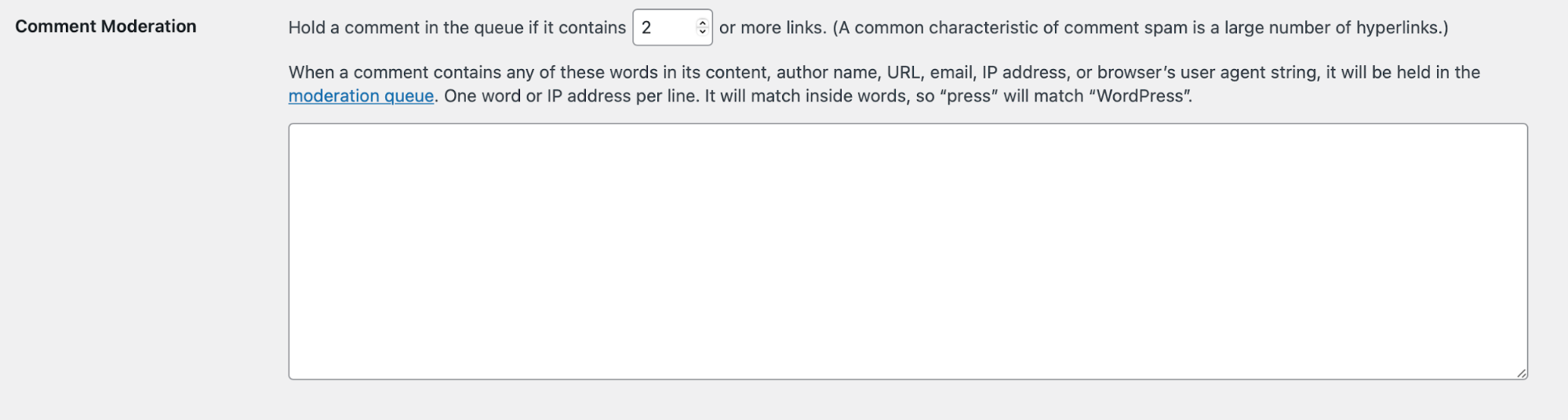
O WordPress procurará essas palavras-chave no conteúdo do comentário, nome do autor, URL, endereço IP ou string do agente do usuário do navegador. Se encontrar a palavra sozinha ou como parte de uma palavra mais longa (por exemplo, “pressione” dentro de “WordPress”), ele a reterá para moderação. Portanto, tenha cuidado ao adicionar palavras-chave a esta seção se elas forem comumente encontradas em outras palavras que visitantes legítimos possam usar. Por exemplo, “con” soa como uma palavra que um spammer pode usar, mas também é encontrado em “conectar”, “concentrar” e “parabéns”.
4. Envie automaticamente comentários específicos para a lixeira
Você pode achar que spam ou comentários ofensivos compartilham certas características e você prefere que eles vão direto para a lixeira. Você pode bloquear automaticamente esses comentários nas configurações de discussão do seu site WordPress na seção Chaves de comentários não permitidas .

O WordPress procurará essas palavras-chave no conteúdo do comentário, nome do autor, URL, endereço IP ou na string do agente do usuário do navegador. Se encontrar a frase como uma palavra independente ou como parte de uma palavra mais longa (por exemplo, “Jet” dentro de “Jetpack”), ele a colocará na lixeira. Portanto, seja cauteloso ao adicionar palavras-chave a esta seção se elas forem comumente encontradas em outras palavras que visitantes legítimos possam usar.
Quais são os melhores plugins de comentários do WordPress?
A funcionalidade de comentários que o WordPress fornece nativamente é uma excelente maneira de as pessoas interagirem com seu site. Para alguns tipos de sites, esses recursos podem ser suficientes. No entanto, se você administra uma comunidade forte e engajada, pode sobrecarregar suas seções de comentários usando um plug-in.
Os plugins que discutiremos aqui fornecem recursos como proteção automática contra spam, recursos de login social e votos de curtidas ou comentários. Para ajudá-lo a navegar pelos diversos plugins de comentários disponíveis, reunimos oito dos melhores plugins de comentários do WordPress abaixo.
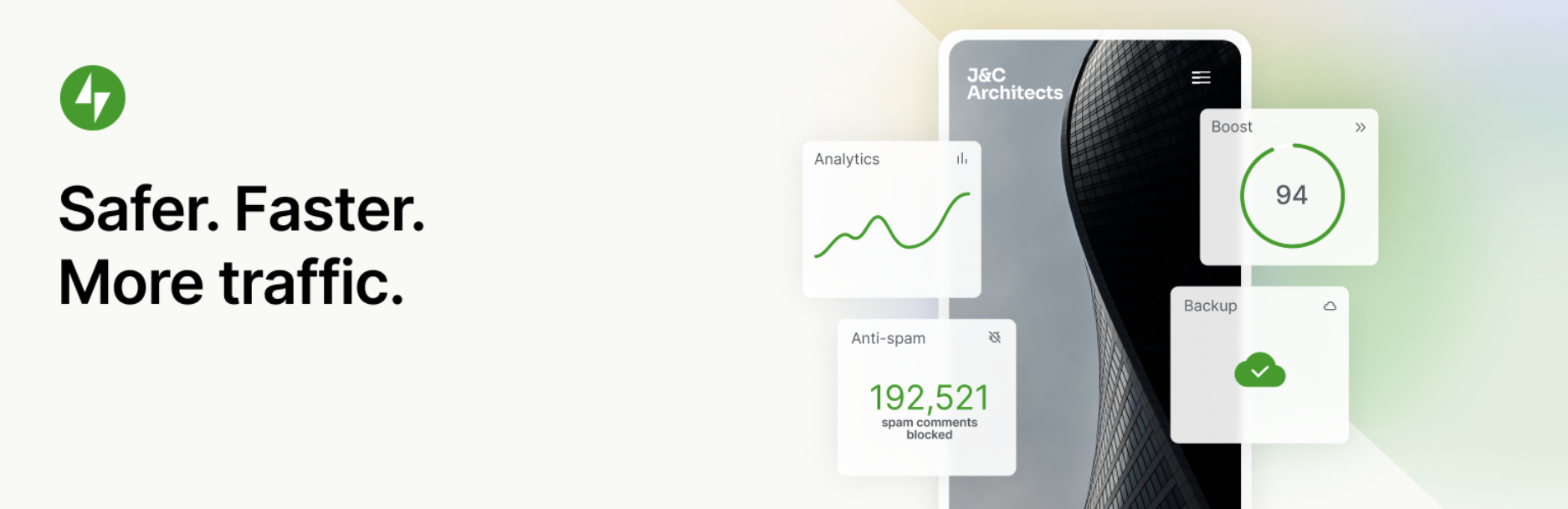
1. Comentários do Jetpack
O Jetpack Comments é um dos melhores plugins de comentários do WordPress. Ele expande os recursos do formulário de comentários padrão do WordPress com recursos poderosos, como logins de mídia social integrados e botões de curtir.
O recurso de login social permite que seus visitantes comentem usando suas contas do WordPress.com, Facebook ou Twitter. Como a maioria das pessoas já está logada em suas contas de mídia social quando está online, elas economizam tempo para usar essas mesmas credenciais para fazer login em seu site. Faz para uma melhor experiência.
Este popular plugin de comentários do WordPress também ajuda a transformar seus comentaristas em visitantes regulares. Quando as pessoas se registram, elas podem optar por ser notificadas por e-mail sobre novas postagens ou respostas a seus comentários.
Crie um senso de comunidade em sua seção de comentários ativando o botão Curtir de comentários do Jetpack. Isso ajuda os comentaristas a sentirem que sua opinião é notada e valorizada, então é mais provável que eles contribuam novamente no futuro.
O Jetpack Comments faz parte do conjunto de ferramentas Jetpack e é feito pelos especialistas da Automattic — as mesmas pessoas por trás do WordPress.com. Isso significa que os comentários do Jetpack se integrarão perfeitamente ao seu site WordPress e ao Antispam para proteger a integridade da sua seção de comentários.
Principais recursos dos comentários do Jetpack:
- Logins sociais usando contas do Twitter, Facebook ou WordPress.com.
- A capacidade de comentaristas de receber notificações de novas postagens ou respostas.
- Um recurso de “curtir” para que os visitantes possam dar elogios a outros colaboradores.
- Integração perfeita com Jetpack Anti-spam ou Akismet.
- Configurações de personalização que permitem ajustar a aparência da sua seção de comentários escolhendo entre três esquemas de cores.
- Suporte para Gravatar.
Prós do Jetpack Comentários:
- Ele permite que seus usuários façam login com suas contas de mídia social.
- Ele oferece a opção de os comentaristas salvarem seu nome, endereço de e-mail e site para a próxima vez que comentarem.
- Ele oferece a opção para os visitantes comentarem como convidados.
- Ele cria uma comunidade adicionando uma opção de curtir e a capacidade de se inscrever em notificações de novas postagens ou respostas a comentários.
- Ele se integra perfeitamente com WordPress, Jetpack Anti-spam e Akismet.
Contras do Jetpack Comentários:
- Está disponível apenas como parte do plug-in Jetpack, que possui vários recursos adicionais que não estão relacionados a comentários.
- Ele adiciona apenas alguns recursos extras ao formulário de comentários nativo do WordPress.
- Ele não oferece funções avançadas, como upvoting/downvoting.
Fácil de usar:
As mesmas pessoas por trás do WordPress fazem comentários do Jetpack, por isso é super fácil de usar e se integra perfeitamente ao WordPress. A documentação detalhada está disponível e, se você encontrar algum problema, a equipe de Engenheiros da Felicidade do Jetpack terá prazer em ajudar.

Preços:
O Jetpack Comments é totalmente gratuito.

2. Akismet
Akismet é um poderoso plugin anti-spam para WordPress que funciona perfeitamente ao lado do sistema de comentários nativo do WordPress, bem como muitos dos plugins premium nesta lista. Isso o torna um dos melhores plugins disponíveis para proteger sua seção de comentários do WordPress. O Akismet ajuda você a manter o spam fora do seu site WordPress, verificando automaticamente todos os comentários e filtrando aqueles que parecem spam.
Akismet é eficaz, bloqueando impressionantes 7.500.000 peças de spam por hora. Ele descartará automaticamente os piores comentários de spam enquanto sinaliza outros para você revisar. Ele também oferece a capacidade de ver o número de comentários aprovados para cada usuário e o histórico de status de cada comentário.
Principais características do Akismet:
- Filtragem automática de spam.
- Um log de histórico de status para cada comentário.
- Ferramentas para ajudar a revelar links ocultos ou enganosos.
- Uma contagem de comentários aprovados para cada usuário.
Prós do Akismet:
- Funciona automaticamente com um alto nível de precisão.
- Ele combate o spam sem exigir um CAPTCHA perturbador e frustrante.
- Milhões de sites em todo o mundo confiam no Akismet.
- Os históricos de status de comentários permitem que você veja rapidamente quais foram capturados ou eliminados pelo Akismet e quais foram marcados ou desmarcados como spam por um moderador.
- Ele se integra a muitos plugins populares, incluindo Jetpack, Gravity Forms, Contact Form 7, Formidable Forms e muito mais.
Contras de Akismet:
- O plugin não oferece nenhum recurso adicional além da proteção contra spam.
Fácil de usar:
O Akismet geralmente vem pré-instalado com o WordPress, então você pode começar sem precisar baixar o plugin. Independentemente disso, depois de obter uma chave de API do Akismet.com, tudo começa a funcionar em segundo plano imediatamente e é intuitivo de usar.
Preços:
Akismet é gratuito para sites pessoais. Os planos para sites de negócios começam em US$ 8,33/mês (cobrados anualmente).
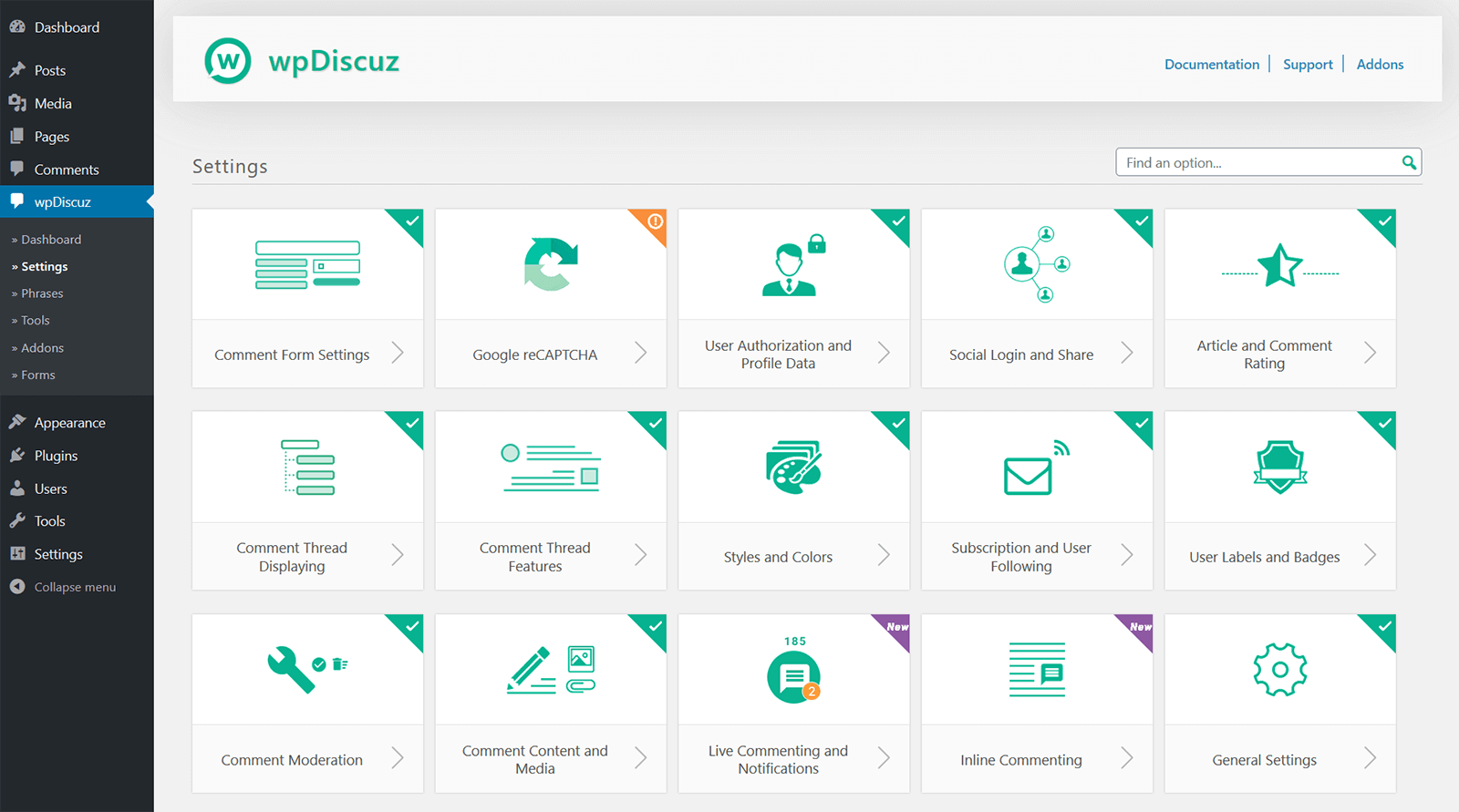
3. wpDiscuz
wpDiscuz é um plugin de comentários para WordPress que oferece uma variedade de recursos avançados, incluindo upvoting e downvoting no estilo Reddit. Ele também permite que as pessoas façam login através das mídias sociais e oferece aos proprietários do site a opção de ativar um 'balão de comentários', que notifica os usuários em seu site sobre novos comentários assim que eles são postados. Essa pode ser uma ótima maneira de gerar engajamento e demonstrar a popularidade do seu site.
O wpDiscuz também oferece a capacidade de inserir perguntas e comentários em uma postagem, para que os comentadores possam fornecer comentários imediatamente sem precisar rolar até a seção de comentários.
Principais recursos do wpDiscuz:
- Carregamento lento Ajax, que acelera seu site.
- Atualizações de comentários ao vivo por meio do balão de comentários.
- Logins sociais.
- Comente a votação.
- Postar classificações de estrelas.
- Classificação de comentários por Novos , Antigos e Mais Votados .
- A capacidade de os usuários comentarem sem criar uma conta.
- A capacidade de dividir comentários longos com um botão Leia mais .
- Opções de assinatura para leitores.
- Integração com Akismet.
- Suporte a Gravatar.
Prós do wpDiscuz:
- O wpDiscuz fornece uma variedade de recursos avançados sem usar um sistema de comentários externo — todas as configurações do wpDiscuz podem ser acessadas e modificadas no painel do WordPress.
- Ele inclui três estilos de layout e pode ser personalizado com CSS para que sua seção de comentários permaneça na marca.
- O balão de comentários é uma ótima maneira de gerar engajamento.
- Ele suporta sites em vários idiomas e é compatível com GDPR.
Contras do wpDiscuz:
- Pode ser complicado personalizar a aparência além dos três modelos fornecidos.
Fácil de usar:
wpDiscuz é fácil de instalar e possui documentação clara. Além disso, os desenvolvedores de plugins oferecem suporte por meio de um fórum de suporte.
Preços:
O plugin básico é gratuito. Extensões estão disponíveis para adicionar recursos adicionais, que variam de preço.
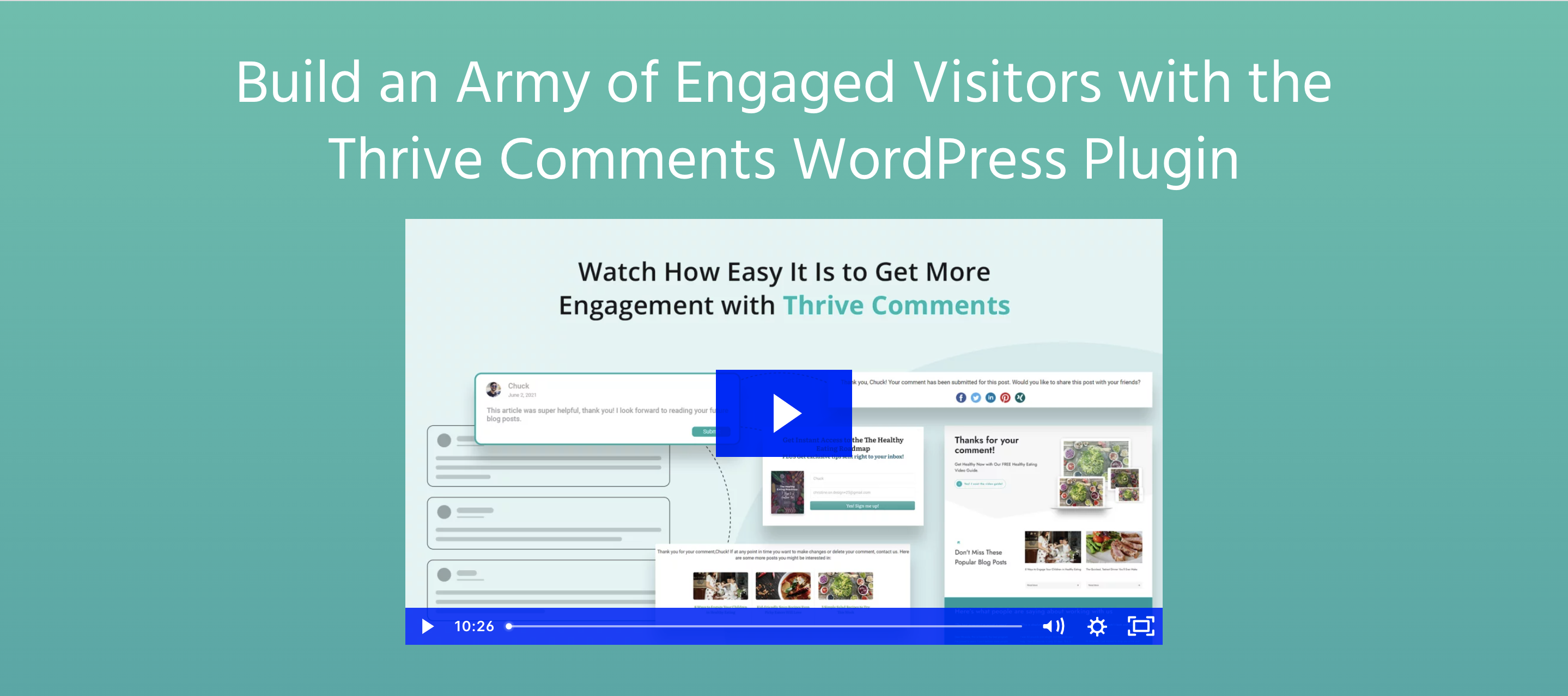
4. Prospere Comentários
Thrive Comments é um plugin de comentários do WordPress que substitui o sistema nativo do WordPress. Incentiva a discussão com “curtidas” e distintivos que podem ser concedidos aos colaboradores mais fiéis.
Você também pode usar comentários para melhorar a geração de leads, incentivando os visitantes a se registrarem em uma conta e se inscreverem para atualizações, ou redirecionando os comentadores para páginas diferentes depois de deixarem um comentário.
O plug-in também inclui recursos de estilo de mídia social, incluindo voto positivo e negativo, e oferece aos contribuidores a opção de compartilhar seus comentários em seus próprios perfis de mídia social.
Principais recursos do Thrive Comments:
- Armazenamento de comentários diretamente no seu site WordPress, para que você mantenha o controle total.
- Emblemas que são concedidos aos visitantes com base em seu envolvimento.
- Comente curtindo e upvoting/downvoting.
- Comentários em destaque.
- Login sociais.
- Carregamento lento.
- Um painel com análise de comentários.
- A capacidade de delegar respostas a outros membros de sua equipe.
- Compartilhamento social.
- Opções de assinatura para visitantes.
- Um filtro de spam integrado.
- Um personalizador de estilo.
Prós de Prosperar Comentários:
- O plug-in permite que você incentive seus comentaristas com emblemas e cupons.
- Possui recursos como plataformas populares de mídia social, incluindo curtidas de comentários e votos positivos/negativos.
- Ele fornece um conjunto de recursos de gerenciamento de comentários, incluindo atribuição de comentários, que pode ser útil para quem recebe um grande número de comentários.
- Isso torna mais fácil para seus visitantes deixarem comentários por meio de login social e permite comentários de convidados.
Contras de Prosperar Comentários:
- Está disponível apenas como um plugin premium e não há como experimentá-lo antes de comprar.
- Alguns recursos de geração de leads exigem uma assinatura do Thrive Leads, o que aumenta o custo.
Fácil de usar:
O plugin tem uma interface intuitiva e é fácil de instalar. Além disso, o Thrive fornece documentação detalhada e você também pode enviar tíquetes de suporte para a equipe do Thrive Themes.
Preços:
O Thrive Comments custa US$ 47 por ano. Os recursos de geração de leads exigem Thrive Leads, que custa US$ 97 por ano.
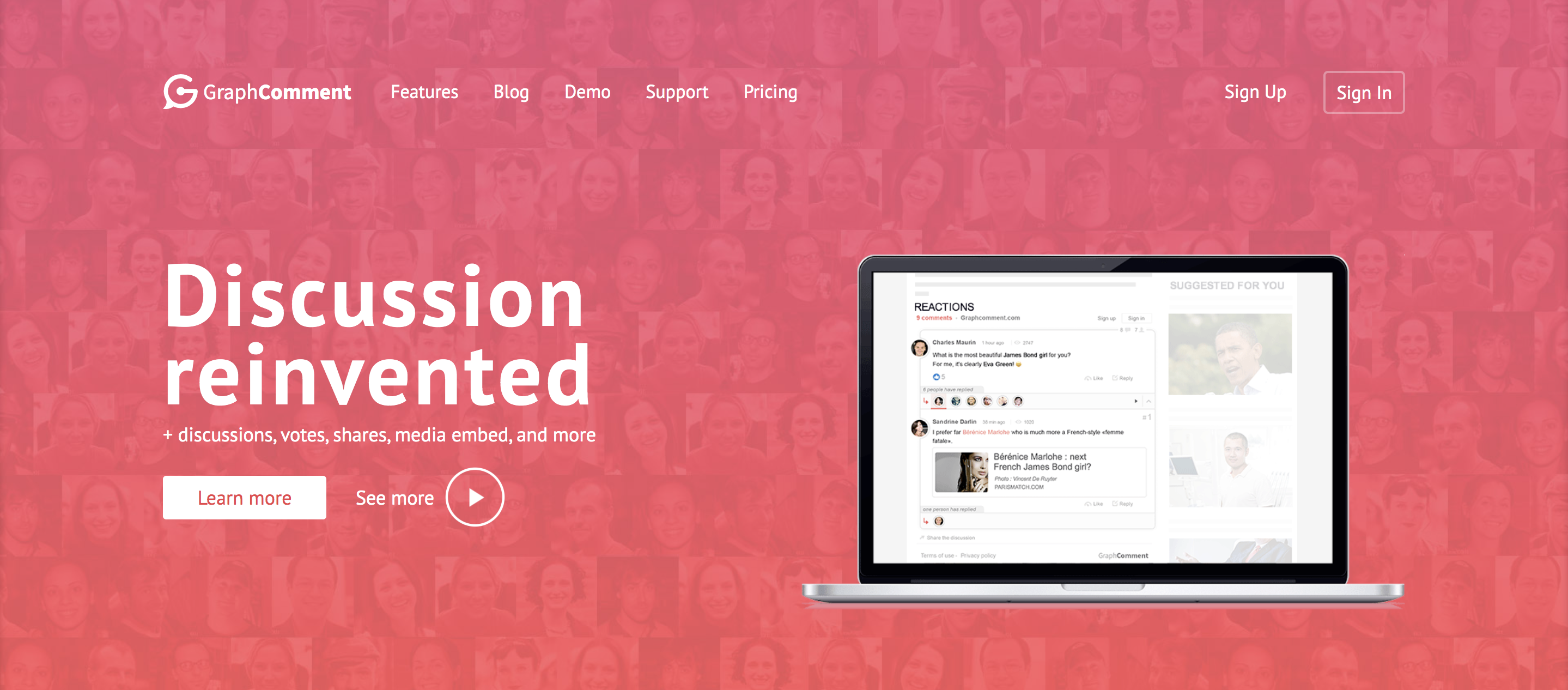
5. Comentário do gráfico
GraphComment é um plugin de comentários do WordPress que substitui o sistema de comentários padrão por sua interface Bubble Flow. Isso faz com que sua seção de comentários pareça mais um fórum, onde os visitantes do site podem navegar por diferentes tópicos de discussão enquanto reagem e gostam de comentários individuais.
O GraphComment exibe automaticamente as discussões mais relevantes primeiro e permite que os contribuidores incluam imagens e GIFs em seus comentários. Ele também inclui várias maneiras de envolver seus visitantes e incentivar a interação, incluindo barras laterais de comentários, widgets, emblemas e perfis de usuários.
Principais recursos do GraphComment:
- Um sistema de comentários baseado em thread de discussão chamado Bubble Flow.
- A capacidade de notificar os usuários sobre novos comentários por meio de notificações push e pull ou e-mail.
- Comente curtidas e reações.
- Compartilhamento social.
- Login sociais.
- A capacidade de adicionar mídia aos comentários.
- Identificação automática das discussões mais relevantes.
- Widgets para exibir discussões recentes, melhores ou mais populares.
- Perfis de usuários para recompensar e mostrar contribuições.
- Um personalizador de aparência.
- Ferramentas de moderação de comentários, incluindo a configuração de comentários em destaque.
- Proteção integrada contra spam.
- A capacidade de importar comentários existentes do WordPress.
- Um painel de análise.
Prós do GraphComentários:
- A interface do Bubble Flow permite que os visitantes naveguem facilmente nas seções de comentários, ajuda a incentivar a discussão e mostra automaticamente os comentários mais relevantes primeiro.
- Recursos como curtidas de comentários, reações, compartilhamento social, perfis de usuários e selos ajudam a inspirar comentários e criar um senso de comunidade.
- Os visitantes podem facilmente compartilhar discussões nas mídias sociais, o que pode ajudar a promover organicamente seu conteúdo.
Contras do GraphComments:
- Os visitantes devem se registrar para uma conta GraphComments ou entrar com seu perfil de mídia social para comentar, o que pode tornar a experiência menos amigável do que o sistema de comentários nativo do WordPress.
- Alguns recursos – como notificações push, editorialização e comentários fixados – exigem uma assinatura.
Fácil de usar:
O plugin se integra bem ao WordPress, mas o número de recursos pode ser esmagador. Possui extensa documentação e um fórum de suporte para usuários gratuitos. Os usuários premium podem enviar tíquetes de suporte.
Preços:
Há uma versão gratuita do plugin disponível. Os planos premium - que incluem recursos adicionais, como notificações push, alertas de palavras-chave, conexões de logon único (SSO), personalização de aparência e comentários fixados/em destaque - começam em US$ 7 por mês.
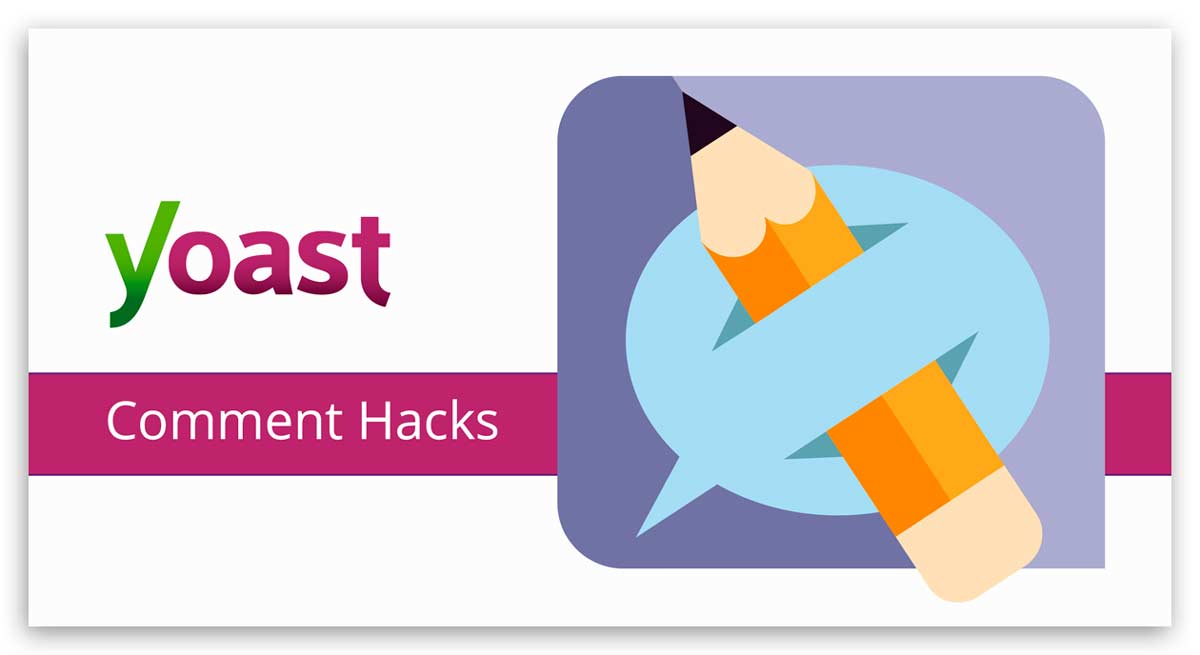
6. Hacks de comentários do Yoast
O Yoast Comment Hacks se concentra em fazer ajustes no sistema de comentários nativo do WordPress, adicionando recursos para ajudá-lo a gerenciar e moderar comentários. Além disso, o plug-in permite que você gere um envolvimento mais profundo com seus visitantes redirecionando os comentadores iniciantes para uma página de agradecimento, alterando o e-mail de notificação de comentários padrão e permitindo que você envie comentários por e-mail a partir do painel de comentários do WordPress.
Principais recursos do Yoast Comment Hacks :
- E-mails de notificação de comentários personalizados.
- A capacidade de não permitir comentários abaixo ou acima de um determinado comprimento de palavra.
- Redirecionamentos para comentadores de primeira viagem.
- A capacidade de alterar as configurações de aninhamento de comentários.
- A capacidade de enviar um e-mail a comentaristas individuais ou a todos os comentaristas de uma postagem.
Prós dos hacks de comentários do Yoast:
- O plugin mantém o sistema de comentários nativo do WordPress, o que significa que plugins anti-spam como Jetpack Anti-spam e Akismet ainda funcionarão.
- Ele adiciona vários recursos úteis para ajudá-lo a interagir com seus comentaristas.
Contras dos hacks de comentários do Yoast:
- O plugin oferece apenas um pequeno número de recursos adicionais.
- Não permite logins sociais ou compartilhamento social.
Fácil de usar:
Há documentação limitada e o desenvolvedor não está ativo no fórum de suporte do plug-in.
Preços:
O Yoast Comment Hacks é gratuito.
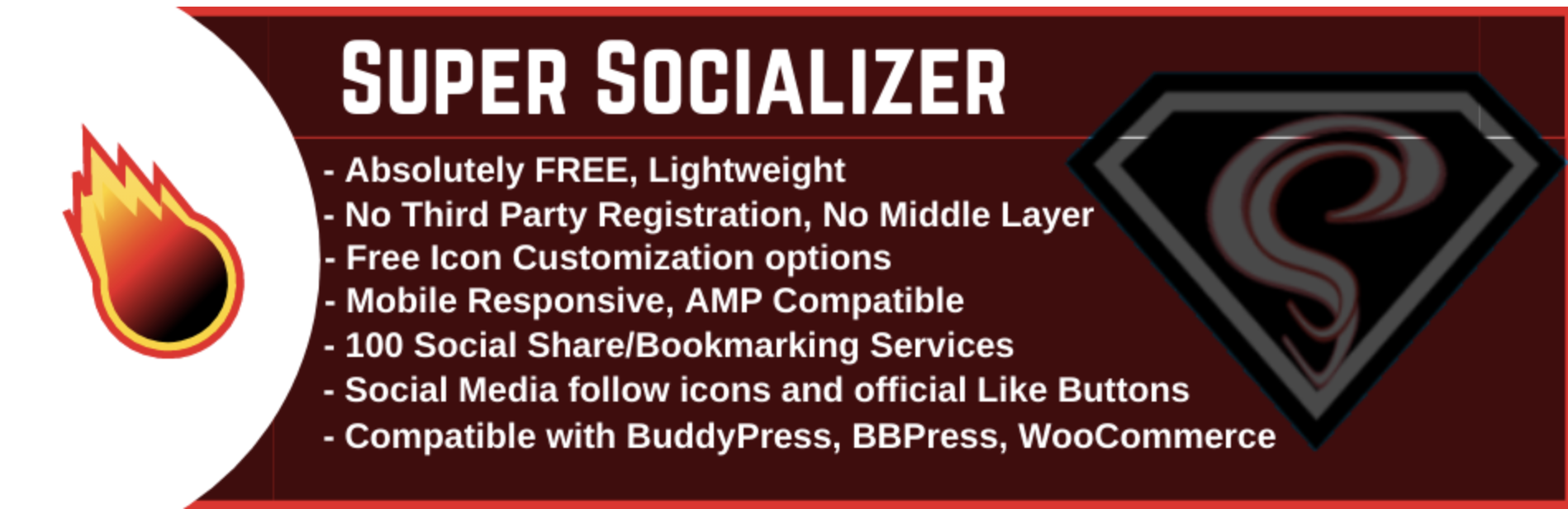
7. Super Socializador
Super Socializer é um plugin de comentários do WordPress focado em melhorar sua seção de comentários com compartilhamento social e recursos de login social. Ele suporta uma variedade de redes sociais e é compatível com vários plugins de fórum, bem como WooCommerce. Ele fornece outros recursos úteis para ajudar a envolver os usuários, incluindo incentivar os visitantes a segui-lo nas mídias sociais.
O Super Socializer também sincronizará as informações básicas do seu comentarista com o seu site a partir da conta de mídia social dele, incluindo a foto do perfil. Ele também pode aprovar automaticamente comentários de visitantes que fizeram login por meio de suas contas de mídia social.
Principais recursos do Super Socializer:
- Uma ferramenta de login social que suporta 24 redes, incluindo Facebook, Instagram, Google, Linkedin, Twitter, Windows Live (Microsoft), WordPress.com, Disqus, Reddit e outras plataformas populares.
- Compartilhamento rápido para cerca de 100 redes sociais diferentes.
- As mídias sociais seguem ícones.
- Contagens de compartilhamento.
- A capacidade de sincronizar dados de perfil de mídia social com seu site.
- Aprovação automática de comentários daqueles que fazem login com um perfil de mídia social.
- Opções de personalização incorporadas.
- Compatibilidade com uma ampla variedade de plugins, incluindo Jetpack Anti-spam, Akismet, WooCommerce e BuddyPress.
Prós do Super Socializer:
- O plugin suporta muitas redes de mídia social diferentes para login e compartilhamento social.
- Ele é construído em cima do sistema de comentários nativo do WordPress, por isso se integra a plugins populares, como Akismet e Jetpack Anti-spam.
- O plugin oferece recursos adicionais, incluindo login social e registro no WooCommerce.
Contras do Super Socializer:
- O foco principal do plug-in é o login e compartilhamento social, o que significa que ele não oferece recursos adicionais, como curtidas de comentários, votação ou crachás.
- Pode exigir ajustes CSS personalizados para integrar visualmente com o resto do seu site.
Fácil de usar:
O plugin é fácil de instalar e ativar. Há documentação detalhada fornecida e uma página de fãs ativa no Facebook que fornece suporte.
Preços:
Super Socializer é um plugin de comentários WordPress gratuito. Vários complementos estão disponíveis por uma taxa.
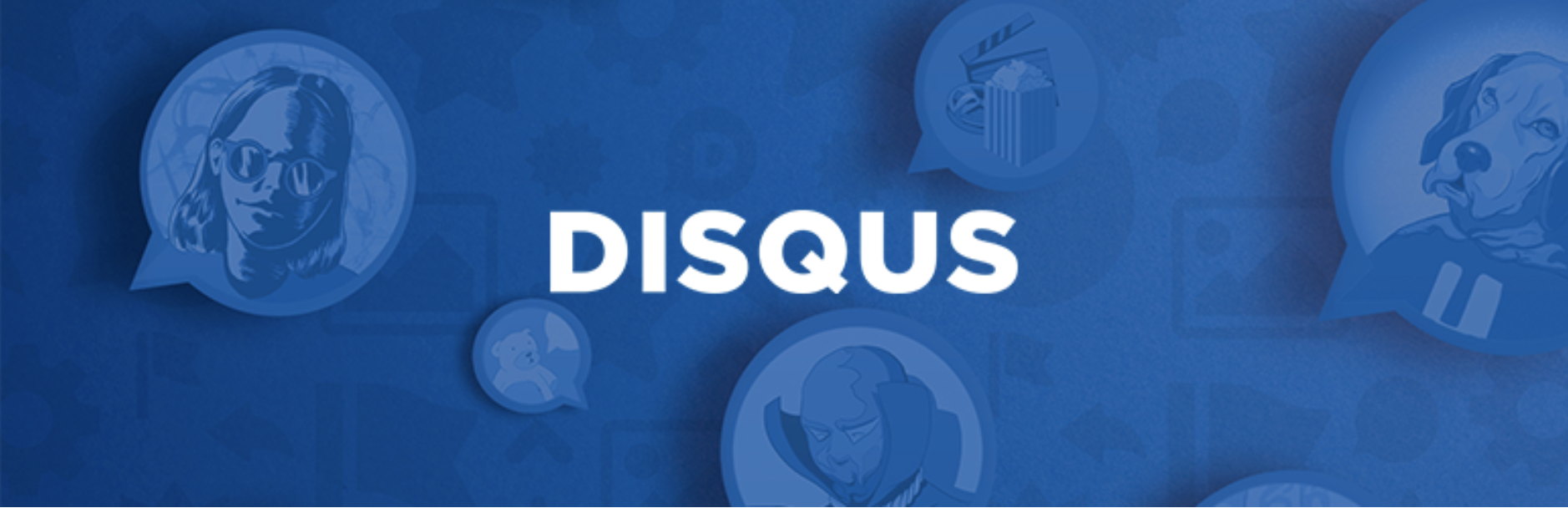
8. Disqus
Disqus é um plugin de comentários do WordPress que substitui completamente o sistema de comentários nativo do WordPress pelo seu próprio. Ele apresenta tópicos de comentários, reações e a capacidade de os usuários mencionarem uns aos outros em seus comentários. Disqus will also recommend other content on your website to your visitors, and will help your comment section stay on-brand by automatically adapting to your website design.
Key features of Disqus:
- Off-site comment storage, which can help with site speed.
- Monetization options to help you generate revenue.
- Social media login.
- The ability for visitors to react to each other's comments.
- An analytics dashboard for measuring the level of engagement on your site.
- Automatic spam protection.
- Content recommendations for visitors.
Pros of Disqus:
- The plugin offers features to increase engagement, such as mentions, reactions, and content recommendations.
- Readers can comment via social logins or a Disqus account, which is useful if they don't want to create a separate login for your site.
- Commenters can receive notifications about replies to their comments.
- The plugin automatically changes the appearance of your comment section to match your site design.
Cons of Disqus:
- Disqus uses your readers' comments to help build an advertising profile, which they then sell to companies to target ads at your readers.
- By default, Disqus will show ads in your comment section.
- The plugin requires users to register with Disqus if they choose not to log in via social media, creating more friction for your site visitors than the native WordPress comment system.
- Without using an additional plugin, such as Disqus Conditional Load, it can slow down your website.
- While Disqus is still actively developed, the plugin that enables you to use Disqus on your WordPress website hasn't been tested with the three most recent major WordPress versions. This indicates that the developer may not be maintaining it.
Ease of use:
Some of the advanced features of Disqus require you to log in to Disqus.com. This means that the plugin is not as easy to use as others, since you can't manage all features from within your WordPress dashboard.
Preços
There's an ad-supported, free version of Disqus with basic features. Disqus Plus starts at $11 a month.
Frequently asked questions about WordPress comments
Can you add comments to posts?
Sim. Comments are enabled by default for posts within WordPress. Your visitors will find a comment section at the end of each post, which contains a form for them to submit their comments.
You can leave your own comment on a post by going to the post on your website and scrolling down to the comment section. If you're not logged in, you may be able to leave a comment as a guest if this option is enabled on your site in Settings → Discussion.

If you're already logged in, you can type your comment without entering any other details. If you're logged in as an admin, your comments will be automatically approved and will display in the post's comment section immediately.
Can you add comments to custom post types?
You can add comments to custom post types, but this sometimes requires the use of an additional plugin. The default WordPress comment system may be automatically enabled depending on how the custom post types are set up. If it's not, you can use a plugin such as Custom Post Type UI to enable comments.
Some comment plugins, including wpDiscuz, also allow you to enable comments for custom post types.
Can you add comments to pages?
As pages and posts are generally used for different purposes, WordPress does not enable comments on pages by default. However, you'll also find discussion settings in the WordPress editor when editing pages, meaning you can enable comments on specific pages of your WordPress website.
In the page editor, scroll down to Discussion and click the caret on the right to reveal the discussion options. Check the box next to Allow comments , then click the Update button at the top of the page. Comments will now be enabled on your page.
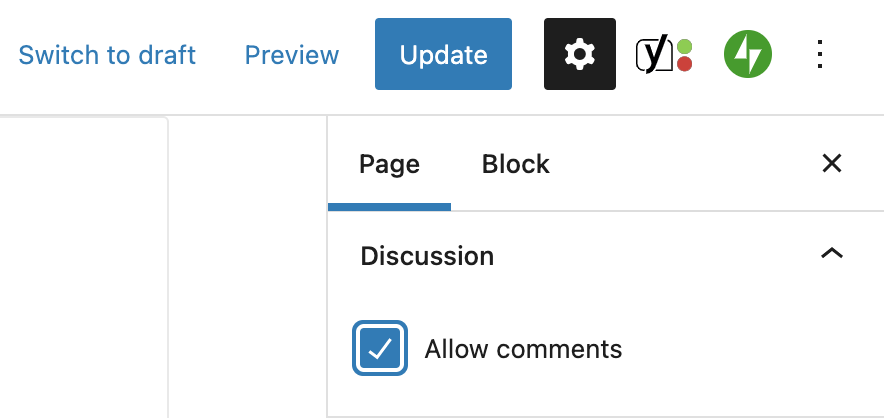
Can you delete WordPress comments in bulk?
You can delete WordPress comments in bulk through several different methods, depending on the number of comments you want to delete.
If you want to delete just a few WordPress comments, you can go to the comment section in your WordPress dashboard and select the checkbox next to the ones you wish to remove.
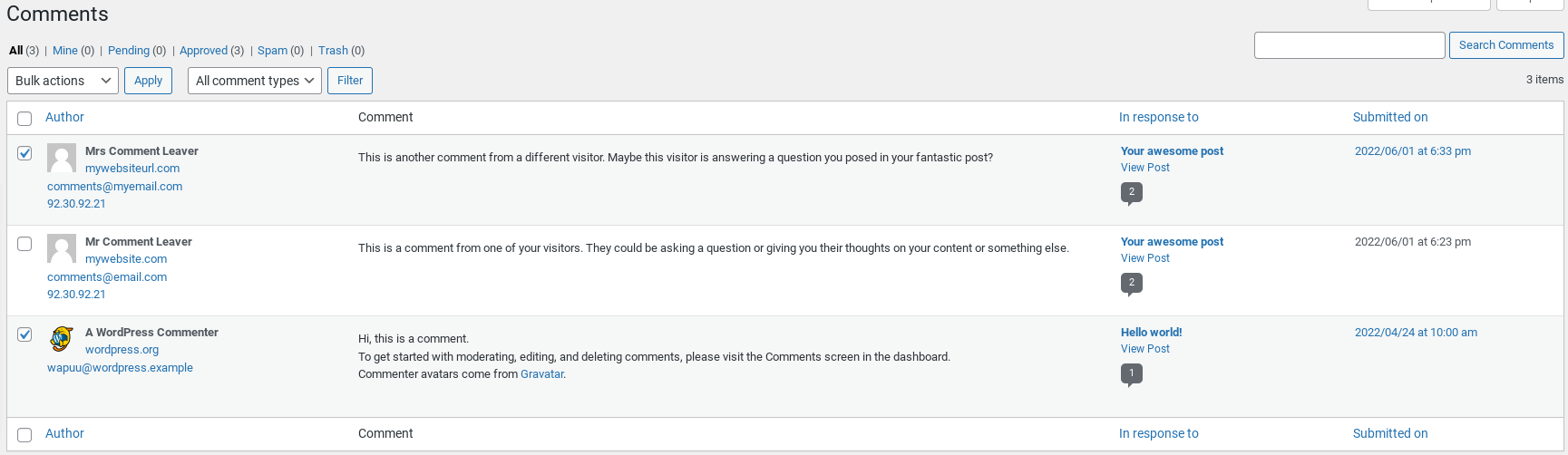
You can then select Move to Trash from the Bulk actions dropdown and click Apply . This will move the selected comments to the trash.
If you have a large number of comments that need to be removed or you would like to remove all comments from your WordPress site, you can achieve this by using a plugin such as Delete All Comments of WordPress. It's important to note that deleting all comments in this way is irreversible, and you should make a backup of your WordPress site before you use the plugin.
Can you move comments from one post to another?
You can move or copy WordPress comments from one post to another using a plugin, such as 'Copy or Move Comments.'
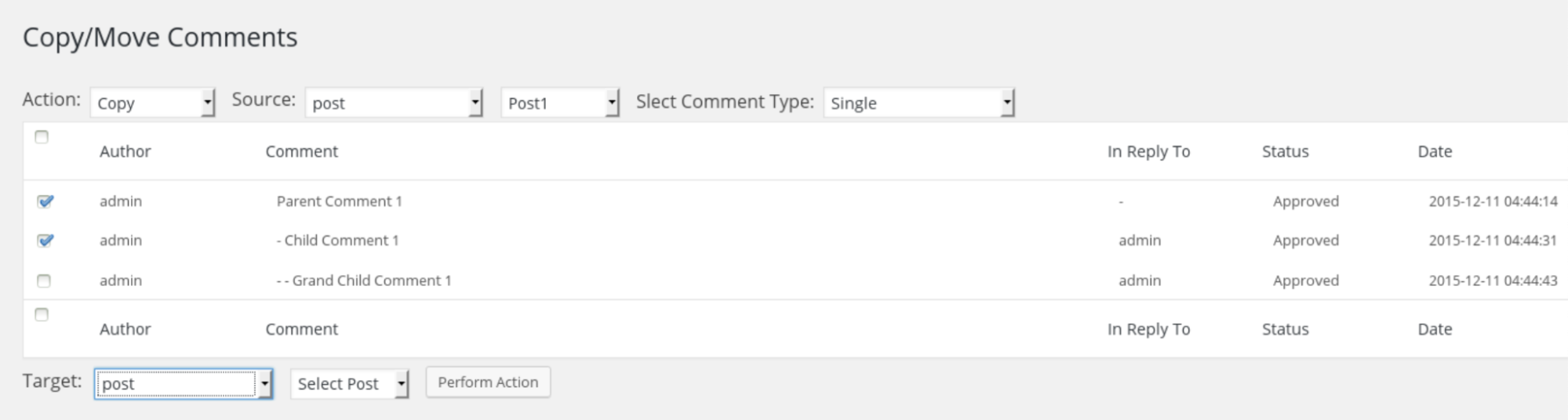
This tool provides a simple, free, and reliable way to copy or move comments from one post to another on your WordPress site. Make sure to back up your site before copying, moving, or deleting any comments in case you encounter problems.
Can comments be used for voting purposes?
You can enable voting in your WordPress comments by using a plugin. Many of the plugins mentioned earlier allow users to vote on other users' comments. For example, Jetpack Comments allows you to enable Facebook-style likes, whereas wpDiscuz and Thrive Comments extend this further by allowing Reddit-style upvoting/downvoting.
Os comentários podem ser usados para avaliações e depoimentos com classificação por estrelas?
Ferramentas de comércio eletrônico, como o WooCommerce, oferecem avaliações e classificações por estrelas, permitindo que seus visitantes avaliem produtos e deixem avaliações. Outros plugins, como Site Reviews e WP Customer Reviews, oferecem essa funcionalidade para qualquer postagem ou página em seu site, incluindo tipos de postagem personalizados. Plugins premium como Stars Testimonials Pro e Strong Testimonials Pro também podem ser usados para permitir que seus visitantes deixem depoimentos.
